The Surface Pro 8 არის Microsoft-ის უახლესი 2-ში-1, გამოშვებული 2021 წლის ბოლოს Surface Go 3-თან ერთად. მას აქვს უფრო თხელი ჩარჩოები, ეკრანზე ჰაპტიკები და განახლების ახალი სიხშირე 120 ჰც. რა მაგარია, თუ თქვენ გაქვთ პრობლემები თქვენს ახალ Surface-თან, არ ინერვიულოთ. ჩვენ აქ ვართ დასახმარებლად.
შინაარსი
- სენსორული ეკრანი არ იმუშავებს ან პრობლემები აქვს სიკაშკაშეს
- Ხმა არ ისმის
- Wi-Fi არ იმუშავებს
- ტიპი Cover არ დაუკავშირდება
- Surface Pen არ იმუშავებს, ან არ არის ჰაპტიკური გამოხმაურება
- ზედაპირი იგრძნობა ან იწყება ნელა
- სთხოვეთ Microsoft-ს დახმარება
რეკომენდებული ვიდეოები
Ადვილი
10 წუთი
Surface Pro 8
ამ სახელმძღვანელოში ჩვენ განვიხილავთ Surface Pro 8-ის ყველაზე გავრცელებულ საკითხებს და როგორ შეგიძლიათ ყველა მათგანის გამოსწორება. ჩვენ განვიხილავთ ისეთ საკითხებს, როგორიცაა Wi-Fi, Bluetooth, ეკრანის სიკაშკაშე და მრავალი სხვა.
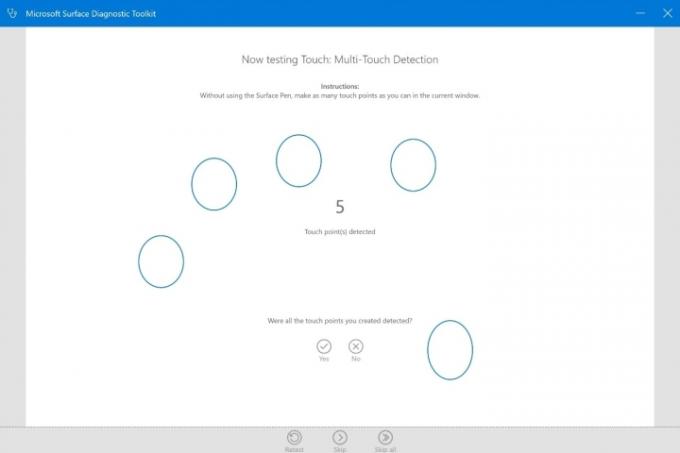
სენსორული ეკრანი არ იმუშავებს ან პრობლემები აქვს სიკაშკაშეს
Surface Pro 8-ის ერთ-ერთი მთავარი პრობლემა, რომელიც ადამიანებს შეიძლება შეექმნას, არის სენსორული ეკრანი, რომელიც არ რეაგირებს ან სიკაშკაშესთან დაკავშირებული პრობლემები. ეს შეიძლება იყოს პროგრამული უზრუნველყოფის პრობლემის გამო, ან ტექნიკის გამო, როგორიცაა მოწყობილობის ჩამოგდება. ნებისმიერ შემთხვევაში, აქ არის ხრიკი, რომ სცადოთ და იპოვოთ გამოსავალი.
Ნაბიჯი 1: გადადით Start მენიუში და ჩაწერეთ ზედაპირის დიაგნოსტიკური ხელსაწყოები თუ შედეგი არ არის, დააინსტალირეთ აპლიკაცია Microsoft Store-დან.
ნაბიჯი 2: გაუშვით აპლიკაცია და ჩაწერეთ Შეეხე ეკრანს ყუთში მარჯვნივ. Windows შეამოწმებს განახლებებს და მოგთხოვთ დააინსტალიროთ ნებისმიერი. თუ არცერთი არ არის ხელმისაწვდომი, თქვენ გადაგიყვანთ სისტემის შეკეთება შემდეგ ეტაპზე. მიჰყევით ინსტრუქციას თქვენს ეკრანზე და უპასუხეთ ნებისმიერ შეკითხვას.
დაკავშირებული
- როგორ გადავიტანოთ HEIC JPG-ში Windows 11-ზე
- მრავალ მონიტორის ყველაზე გავრცელებული პრობლემები და მათი გამოსწორების გზები
- როგორ შეეძლო macOS Sonoma-ს ვიჯეტების გამოსწორება - ან კიდევ უფრო გაუარესება
ნაბიჯი 3: Surface Diagnostic აპი გაივლის ტესტების ჩამონათვალს და თუ აღმოაჩენს თქვენს სენსორულ ეკრანთან დაკავშირებულ პრობლემებს, ის ავტომატურად შეასრულებს შეკეთებას და მოგთხოვთ გადატვირთოთ. თუ რეზოლუცია ვერ მიიღწევა, შეგიძლიათ დააწკაპუნოთ რომელიმე ბმულზე ბოლო ეტაპზე, რათა დარეკოთ Microsoft-თან, ან დაგეგმოთ პირადად შეკეთება.
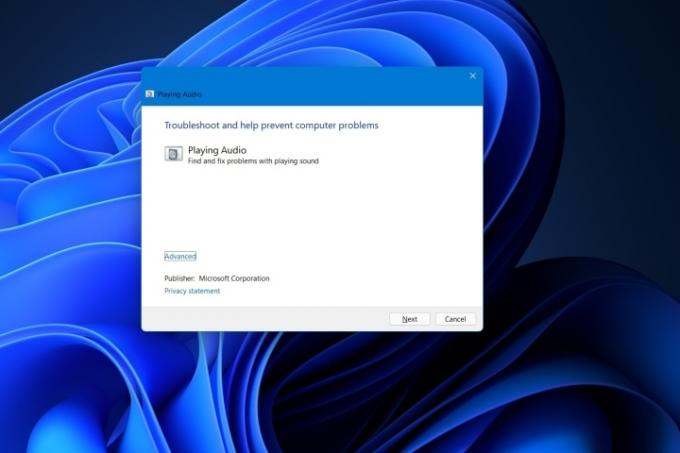
Ხმა არ ისმის
სხვა საერთო პრობლემა, რომელიც ბევრს შეიძლება შეექმნას Surface Pro 8-თან, არის სისტემიდან ხმაურის არარსებობა. შეიძლება დაგჭირდეთ შეამოწმოთ, გაქვთ თუ არა ყურსასმენები ან თქვენს მოწყობილობასთან დაკავშირებული რაიმე ჯერ, მაგრამ თუ არ გაქვთ და სისტემა კვლავ დადუმებულია, მიჰყევით ქვემოთ მოცემულ ნაბიჯებს.
Ნაბიჯი 1: შეამოწმეთ, არის თუ არა თქვენი Surface Pro დადუმებული. დააწკაპუნეთ კლავიატურაზე დადუმების ღილაკზე დადუმების გასაუქმებლად, ან სწრაფი პარამეტრების გასახსნელად და გადაათრიეთ ხმის სლაიდერი ზემოთ, რათა ის აღარ იყოს დადუმებული.
ნაბიჯი 2: თუ პრობლემა ჯერ კიდევ არ არის მოგვარებული, გადადით Windows 11 Start მენიუ და აკრიფეთ აუდიოს შესწორება შემდეგ დააწკაპუნეთ შედეგზე, რომელიც ამბობს იპოვეთ და მოაგვარეთ პრობლემები ხმის დაკვრის დროს მიჰყევით ნაბიჯებს თქვენს ეკრანზე დაწკაპუნებით შემდეგი
ნაბიჯი 3: Windows გაჩერდება და დაიწყებს აუდიო სერვისს თქვენთვის და თქვენი ხმა უნდა დაბრუნდეს. თუ ყველაფერი მაინც არ მუშაობს, მაშინ სცადეთ თქვენი კომპიუტერის გადატვირთვა ან შეამოწმეთ განახლებები Windows Update-ში.
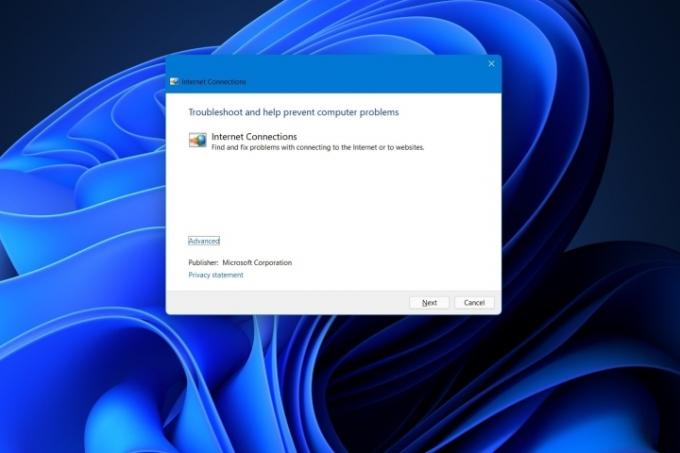
Wi-Fi არ იმუშავებს
არ შეგიძლიათ თქვენი Surface Pro 8 ინტერნეტთან დაკავშირება? კარგად, სანამ დაადასტურებთ, რომ სხვა მოწყობილობები კარგად არის დაკავშირებული თქვენს Wi-Fi-სთან და რომ თქვენი Wi-Fi შესვლა სწორია, შეგიძლიათ ჩაატაროთ ქსელის დიაგნოსტიკა თქვენს Surface Pro 8-ზე პრობლემის გადასაჭრელად. Აი როგორ.
Ნაბიჯი 1: დააწკაპუნეთ Windows 11 Start მენიუზე. შემდეგ, აკრიფეთ ქსელის პრობლემები. იქიდან აირჩიეთ იპოვნეთ და მოაგვარეთ ქსელის პრობლემები ვარიანტი.
ნაბიჯი 2: მიჰყევით თქვენს ეკრანზე მითითებებს და გააგრძელეთ დაწკაპუნებით შემდეგი. დიაგნოსტიკური მოთხოვნა უნდა დაიწყოს და შეაჩეროს ქსელის გადამყვანები და გამოასწოროს ნებისმიერი პრობლემა. ის ასევე მოძებნის განახლებებს.
ნაბიჯი 3: თუ ყველაფერი ვერ მოხერხდა, სცადეთ თქვენი მოწყობილობის გადატვირთვა. ან, მიუახლოვდით თქვენს Wi-Fi როუტერს ან სცადეთ გამოიყენოთ Wi-Fi dongle, ან ეთერნეტის კაბელი.
დამატებითი რჩევებისთვის, იხილეთ ჩვენი სახელმძღვანელო საერთო Wi-Fi პრობლემები და როგორ გავასწოროთ ისინი.

ტიპი Cover არ დაუკავშირდება
თუ თქვენ გაქვთ ფიზიკური პრობლემები Type Cover-თან დაკავშირებით თქვენს Surface Pro 8-ზე, არ ინერვიულოთ. ყველაზე გავრცელებული გამოსავალი არის POGO პორტების გაწმენდა Surface Pro 8-ის ქვედა ნაწილში ან Type Cover-ზე. გაწმინდეთ პორტი ქსოვილით ან გამოიყენეთ შეკუმშული ჰაერი მტვრის მოსაშორებლად. თუ ეს არ მუშაობს, სცადეთ Surface Diagnostic Toolkit-ის გაშვება თქვენი სისტემის სენსორული ეკრანის გამოყენებით, რადგან ეს შეიძლება იყოს პროგრამული უზრუნველყოფის პრობლემა.
დამატებითი რჩევებისთვის, იხილეთ ჩვენი სახელმძღვანელო, თუ როგორ გაწმინდეთ ლეპტოპის კლავიატურა.

Surface Pen არ იმუშავებს, ან არ არის ჰაპტიკური გამოხმაურება
გაქვთ პრობლემები Surface Pen-თან? თუ ეს არის ახალი Surface Slim Pen 2, დარწმუნდით, რომ ჩადეთ იგი აკვანში Type Cover-ში. ეს დატენავს კალამი. ასევე, დარწმუნდით, რომ თქვენს სისტემაში Bluetooth ჩართულია, რადგან ასე ხდება კალამი ავტომატურად დაწყვილებული თქვენს Surface Pro 8-თან ისეთი ფუნქციებისთვის, როგორიცაა ჰაპტიკური გამოხმაურება. წინააღმდეგ შემთხვევაში, თუ იყენებთ ძველ Surface Pen-ს, შეამოწმეთ, საჭიროა თუ არა ბატარეების შეცვლა. მაიკროსოფტი ჰყავს მეგზური რომ შეიძლება დაეხმაროს.
Slim Pen 2-ზე ჰაპტიკური გამოხმაურების პრობლემებისთვის გახსენით Bluetooth და მოწყობილობები Windows 11-ის პარამეტრების განყოფილება. შემდეგ, გადადით კალამი და ვინდოუსის მელანი და დარწმუნდით, რომ გადამრთველი ტაქტილური სიგნალები ჩართულია.
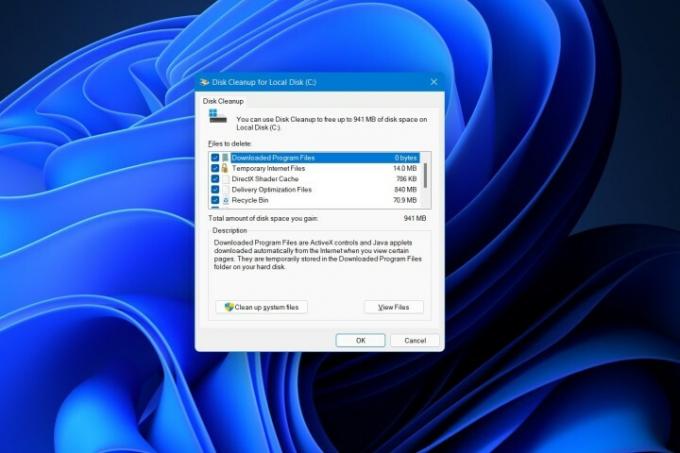
ზედაპირი იგრძნობა ან იწყება ნელა
თუ თქვენი Surface Pro 8 თავს ჩვეულებრივზე ნელა გრძნობს, მაშინ შეიძლება დაგჭირდეთ რამდენიმე ტესტის გაშვება Windows 11-ში. სცადეთ თქვენი დისკის გაწმენდა, არასასურველი აპების დეინსტალაცია ან პროცესების შეჩერება სამუშაო მენეჯერში. Აი როგორ.
Ნაბიჯი 1: გაასუფთავეთ თქვენი სისტემის დისკი ძიებით დისკის გასუფთავება Windows 11 Start მენიუში. დააჭირეთ შედეგს, შემდეგ შეამოწმეთ ყველა ველი და შემდეგ დააწკაპუნეთ ᲙᲐᲠᲒᲘ. თუ გსურთ, ასევე შეგიძლიათ გაასუფთავოთ სისტემის ფაილები, დაწკაპუნებით სისტემის ფაილების გასუფთავება ღილაკი. როცა მზად იქნება, დააწკაპუნეთ Წაშალე ფაილები პროცესის დასაწყებად.
ნაბიჯი 2: წაშალეთ არასასურველი აპები Windows 11-დან Start მენიუში გადასვლით, სიაში ამ აპზე მაუსის მარჯვენა ღილაკით და არჩევით დეინსტალაცია
ნაბიჯი 3: დაარტყა Ctrl + ალტ + წაშლა და აირჩიე Პროცესების ადმინისტრატორი. შემდეგ, დააწკაპუნეთ პროცესები ჩანართი და მოძებნეთ ფონური პროცესები, რომლებიც შესაძლოა გამოიყენონ CPU, მეხსიერება. გახსოვდეთ, არ შეაჩეროთ სისტემური პროცესები და შეაჩეროთ მხოლოდ ის პროგრამები, რომლებიც არ გამოიყენება. დააწკაპუნეთ პროცესზე მაუსის მარჯვენა ღილაკით და შემდეგ დააჭირეთ დავალების დასრულება რომ დაიხუროს.
ნაბიჯი 4: სამუშაო მენეჯერში ყოფნისას მოძებნეთ აპები, რომლებმაც შესაძლოა შეანელონ თქვენი გაშვების დრო. დააწკაპუნეთ Დაწყება და შემდეგ დააწკაპუნეთ სტატუსი დახარისხება ჩართული ან გამორთულის მიხედვით. შეგიძლიათ დააწკაპუნოთ მაუსის მარჯვენა ღილაკით გარკვეულ აპებზე და აირჩიოთ გამორთვა თქვენი ჩატვირთვის დროის დასაჩქარებლად. უბრალოდ დაიმახსოვრეთ, რომ ზოგიერთი სისტემური აპი უნდა იმუშაოს დასაწყისში.
სთხოვეთ Microsoft-ს დახმარება
თუ თქვენ გაქვთ პრობლემა, რომელიც აქ არ არის ჩამოთვლილი, გირჩევთ დაუკავშირდეთ Microsoft-ს დახმარებისთვის. Ესტუმრეთ Surface Support ვებსაიტი სხვა კომპიუტერზე აირჩიეთ თქვენი მოწყობილობა და შემდეგ დააწკაპუნეთ მიიღეთ სერვისი ბმული. Microsoft-ის Surface Support ნომერია 800-642-7676 და აგენტი სიამოვნებით დაგეხმარება.
რედაქტორების რეკომენდაციები
- ყველაზე მძლავრი Surface ლეპტოპი შესაძლოა ამ წლის ბოლოს გამოვიდეს
- როგორ დააინსტალიროთ Windows 11 ან Windows 10 Steam Deck-ზე
- ვინდოუსის 12-ვე ვერსიის რანჟირება, უარესიდან საუკეთესომდე
- როგორ ჩართოთ ან გამორთოთ ChatGPT Windows-ის დავალების პანელიდან
- Microsoft Surface Laptop-ისა და Surface Pro-ს საუკეთესო შეთავაზებები — $600-დან



